Questa pagina fornisce informazioni su come acquistare o assemblare una Sensor Fusion
Box. La scatola di fusione dei sensori viene utilizzata nel test sensor_fusion CameraITS e nel test di sincronizzazione multi-camera. Fornisce un ambiente di test coerente per
misurare l'accuratezza del timestamp dei sensori per i dispositivi
Android, in particolare i sensori di immagine della fotocamera e i giroscopi. È costituito da
componenti della scatola di plastica tagliati al laser da
disegni di progettazione assistita da computer (CAD) e da una scatola di controllo del servomotore.
Puoi acquistare una Sensor Fusion Box o crearne una personalizzata.
Acquistare una scatola di fusione dei sensori
Ti consigliamo di acquistare una Sensor Fusion Box da uno dei seguenti fornitori qualificati.
Byte Bridge Inc.
USA: 1502 Crocker Ave, Hayward, CA 94544-7037
Cina: 22F #06-08, Hongwell International Plaza Tower A, 1600 West Zhongshan Road, Xuhui, Shanghai, 200235
www.bytebt.com
androidpartner@bytebt.com
USA: +1-510-373-8899
Cina: +86-400-8866-490JFT CO LTD 捷富通科技有限公司 (precedentemente nota come MYWAY DESIGN)
Cina: No. 40, Lane 22, Heai Road, Wujing Town, Minhang District, Shanghai, Cina
Taiwan: 4F., N. 163, Fu-Ying Road, XinZhuang District, New Taipei City 242, Taiwan
www.jftcoltd.com
service@jfttec.com o its.sales@jfttec.com
Cina:+86-021-64909136
Taiwan: 886-2-29089060
Crea una scatola di fusione dei sensori
Questa sezione include istruzioni passo passo per assemblare una scatola Sensor Fusion a partire da componenti in acrilonitrile butadiene stirene (ABS) tagliati al laser (mostrati in Figura 1).
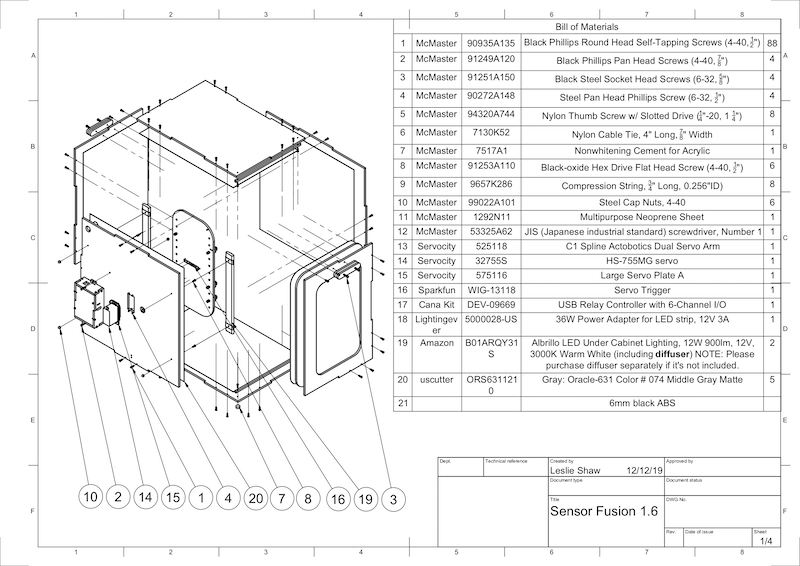
Figura 1. Disegno meccanico dei componenti della scatola di fusione dei sensori
Strumenti richiesti
Prima di iniziare, assicurati di aver scaricato i disegni tecnici della Sensor Fusion Box (inclusi nel file ZIP della Sensor Fusion Box) e di avere a disposizione i seguenti strumenti:
- Cacciavite a croce
- Cacciavite con testa JIS
- Chiavi esagonali
- Set di trapano elettrico
- Taglierino X-ACTO
- Nastro
Passaggio 1: applica gli adesivi in vinile
Dopo aver creato i componenti ABS con un laser cutter, applica adesivi in vinile alla scatola di plastica per ottenere il controllo del colore corretto all'interno della scatola di test:
Applica l'adesivo sulla parte liscia dell'ABS come mostrato nella Figura 2. Per suggerimenti utili sull'applicazione del vinile, consulta wikiHow.
Taglia i fori necessari sul vinile con il taglierino.

Figura 2. Pezzi in ABS con vinile applicato sul lato liscio (interno della scatola)Utilizzando colla acrilica, incolla i pezzi rotondi in ABS sui quattro angoli del pannello inferiore.
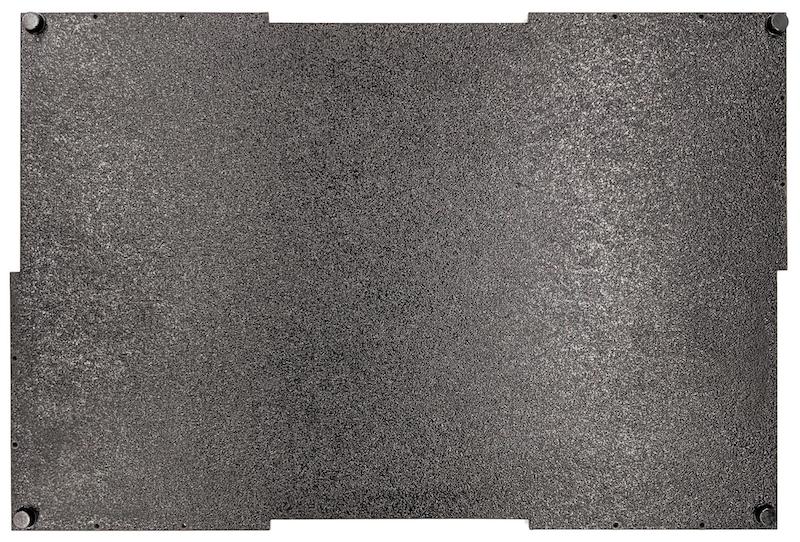
Figura 3. Pannello inferiore con pezzi rotondi in ABS incollati ai quattro angoli.
Passaggio 2: prepara il supporto per lo smartphone e collega il supporto del servocomando
Per preparare il supporto per lo smartphone da collegare al servo:
Tocca 20 fori sul supporto per lo smartphone con una punta da trapano da 1/4"-20.

Figura 4. Supporto per smartphone con fori filettatiAssicurati di avere i ritagli dell'ABS, le viti di serraggio in nylon, i dadi in nylon (per regolare l'altezza della vite, se necessario), la scanalatura C1, il braccio del doppio servo Actobotics, le viti 4-40 e le molle di compressione.

Figura 5. Parti del supporto per smartphoneApplica le viti 4-40 e serra (1,2 N*m o 8,9 in*lbf) il braccio del servo al retro del supporto per lo smartphone. Utilizzando le stesse viti e gli stessi dadi ciechi 4-40, stringi il divisorio per lo smartphone in ABS sul lato anteriore del supporto per lo smartphone.

Figura 6. Albero sul retro dell'apparecchio, stretto da viti applicate dalla parte anteriore
Figura 7. Viti lunghe 4-40 da 19 mm e dadi ciechi 4-40
Figura 8. Retro (a sinistra) e parte anteriore (a destra) del supporto per lo smartphone
Passaggio 3: aggancia i morsetti per smartphone
Per fissare i morsetti per smartphone:
Taglia il foglio di neoprene in base alla forma dei morsetti di taglio in ABS, ma lascialo più corto di 2,5 cm da entrambe le estremità, come mostrato nella Figura 9. Dopo aver tagliato il foglio di neoprene di conseguenza, applica i pezzi ai morsetti di ritaglio in ABS come in Figura 8.

Figura 9. Morsetto in ABS con foglio di neoprene applicatoCollega le viti a testa zigrinata in nylon e il filo a molla al morsetto. Aggiungi dadi in nylon per ridurre la lunghezza della vite, se necessario.

Figura 10. Morsetto con foglio di neoprene, viti di serraggio, dadi in nylon e filo a mollaAvvita le viti di serraggio dei morsetti dello smartphone nei fori filettati del supporto dello smartphone come mostrato nella Figura 11. Puoi regolare la posizione dei supporti per smartphone a seconda delle dimensioni degli smartphone.
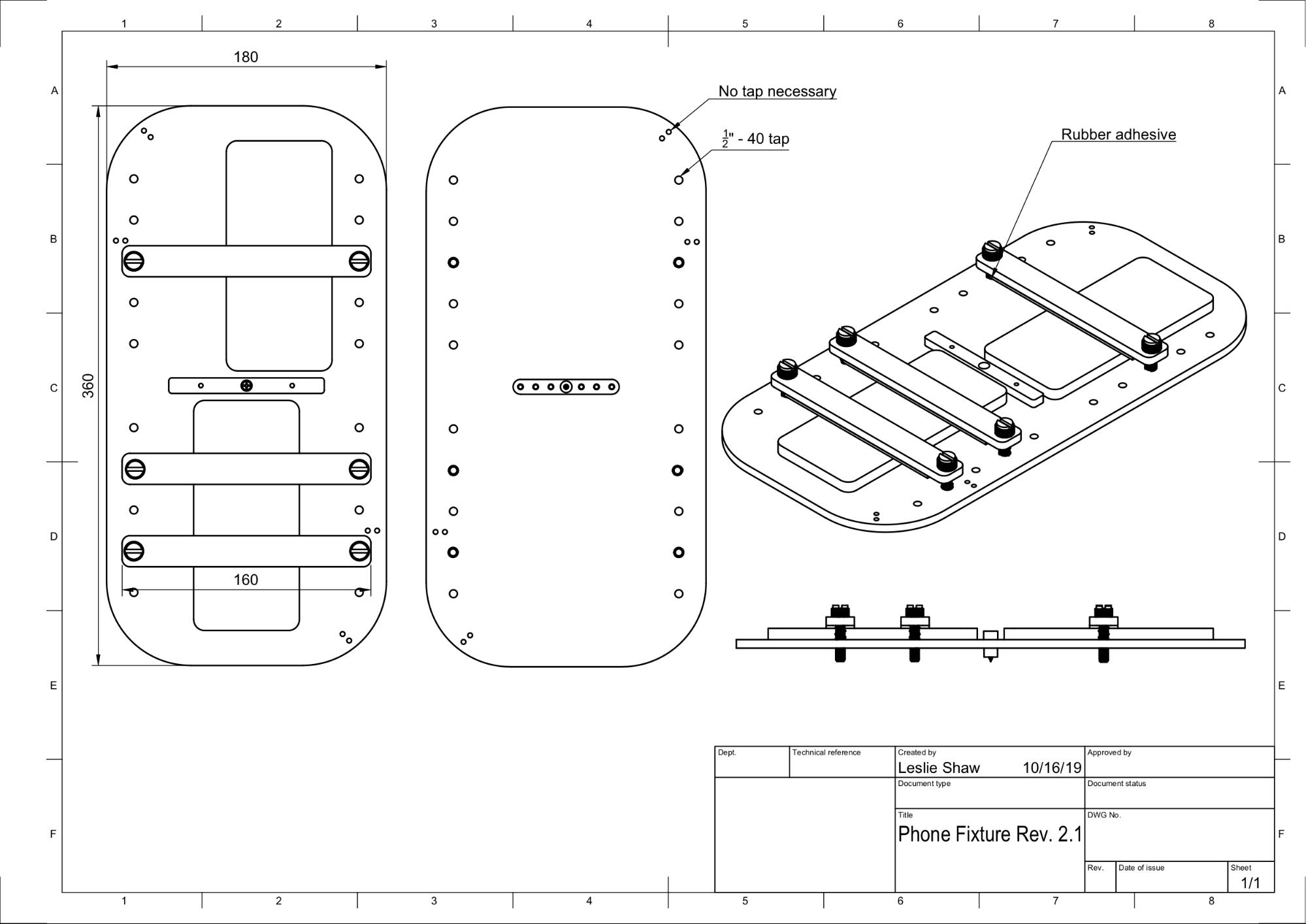
Figura 11. Disegno meccanico del supporto per lo smartphone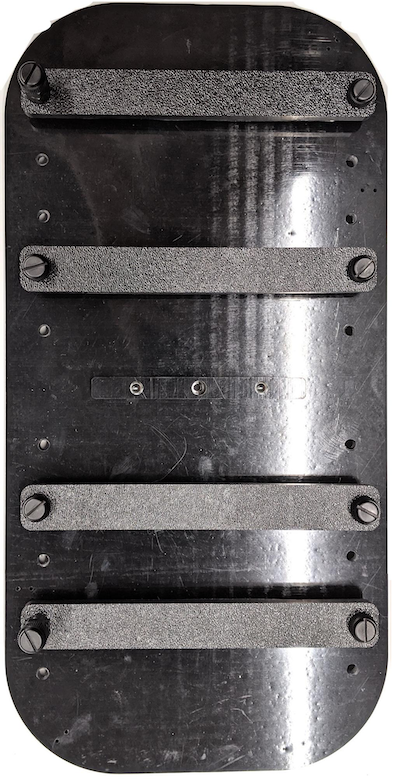
Figura 12. Supporto per lo smartphone assemblato
Passaggio 4: assembla la guida della porta scorrevole
Fissa le guide del pannello scorrevole nella parte superiore e inferiore della scatola verso la parte anteriore. La Figura 13 mostra le viti 6-32 sui fori prefilettati. In alternativa, puoi utilizzare viti autoperforanti.

Figura 13. Guida fissa del pannello scorrevole nella parte superiore e inferiore della scatola
Passaggio 5: collega l'illuminazione
Per fissare le staffe della luce e il diffusore:
Impila due pezzi della maniglia uno sopra l'altro e assemblali utilizzando le viti 6-32 (o utilizza viti autoperforanti).

Figura 14. Maniglie e assemblaggio della scatola di fusione dei sensoriPrepara quattro viti, dadi e dadi ciechi 4-40 per fissare la staffa di montaggio del kit di illuminazione alla parete della scatola.

Figura 15. Viti 4-40 e staffa per la luce sulla parete interna della scatola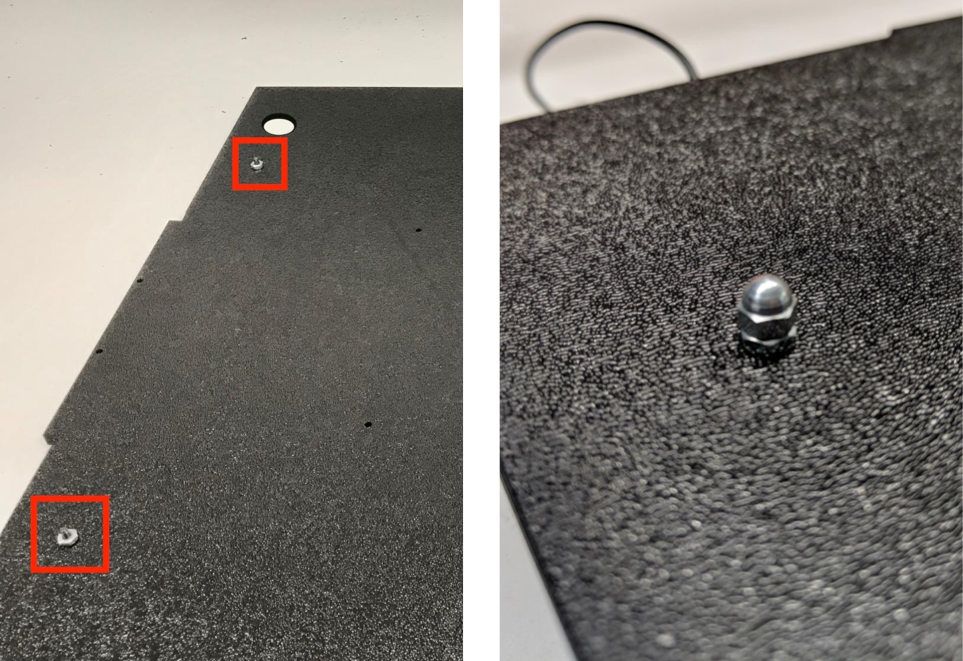
Figura 16. Bulloni e bulloni ciechi applicati alle viti dall'esterno della scatolaTaglia il diffusore di luce a una dimensione appropriata per avvolgere le strisce luminose (non necessario se le luci sono dotate di diffusore).

Figura 17. Strisce luminose e diffusori di luceAvvolgi il diffusore di luce attorno alla striscia e fissalo con del nastro adesivo sul retro.

Figura 18. Strisce luminose e diffusori di luce incollati dal retroInserisci le luci nei supporti (potrebbe essere difficile).

Figura 19. Luci montate su staffe
Passaggio 6: collega il supporto per lo smartphone alla piastra del servomotore
Per fissare il supporto per lo smartphone alla piastra del servomotore:
Prepara quattro viti 6-32 e una piastra per il servo per fissare il servo alla parete. Fissa il servo alla parete interna e inserisci le viti dall'interno nella piastra del servo sulla parete esterna.

Figura 20. Servo e piastra del servo tenuti in posizione con viti 6-32Fissa il supporto dello smartphone al servo con i dadi autobloccanti (spingendo il centro dell'albero nel centro di rotazione del servo).
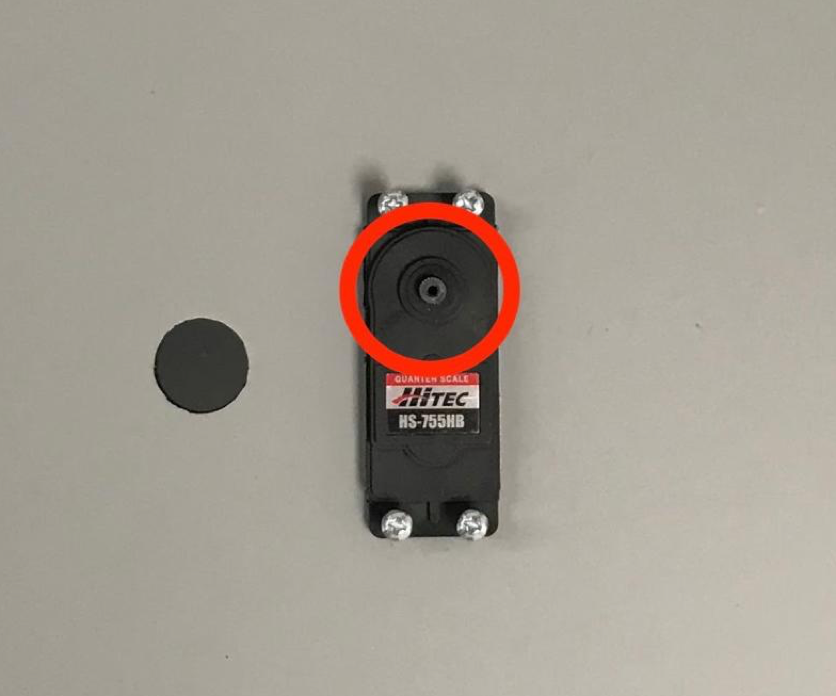
Figura 21. Ingranaggio del servo
Utilizzando la vite del servo fornita con il servo, avvita (1,2 N*m o 8,9 in*lbf) il supporto per lo smartphone all'ingranaggio del servo attraverso il braccio del servo.

Figura 22. Braccio del servo
Passaggio 7: assemblaggio finale
Per completare l'assemblaggio della scatola di fusione dei sensori:
A partire da Android 13, il banco di prova per la fusione dei sensori viene fornito con il controller di illuminazione Arduino per Android 13. (In Android 12 o versioni precedenti, il rig di fusione dei sensori veniva fornito con un controller Arduino a 6 canali o un controller Canakit. I dispositivi con Android 11 e Android 12 sono compatibili con il controller Android 13, il controller Arduino a 6 canali o il controller Canakit.) Collega l'estensione del servo a qualsiasi canale del controller del servo, dove GND corrisponde al filo nero, VCC corrisponde al filo rosso e SIG corrisponde al filo giallo.

Figura 23. Arduino Lighting Controller Rev3
Figura 24. Esempio di connessione del controller di illuminazione Arduino Rev3Chiudi la scatola con il nastro adesivo, quindi avvita le parti (potrebbe essere necessario preforare i fori in alcune parti).
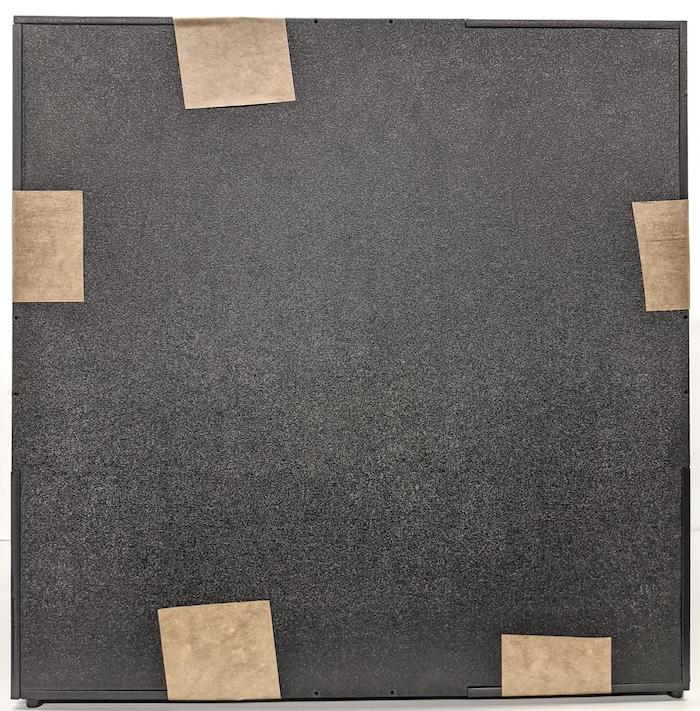
Figura 25. Banco di prova per la fusione dei sensori con nastro adesivo
Per Android 15 o versioni successive, collabora con il tuo negozio di stampa locale per stampare il file checkerboard.pdf (incluso nella directory
test/sensor_fusiondel codebase) su carta 45 x 45 cm con il motivo a scacchiera della larghezza della carta e attacca il grafico alla parete di fronte al supporto per lo smartphone.Per le videocamere con campi visivi più piccoli, come le telecamere con teleobiettivo, collabora con la tua tipografia locale per creare versioni proporzionalmente scalate della scacchiera. Ad esempio, un grafico in scala al 50% verrà stampato su un foglio di 22,86 x 22,86 cm.
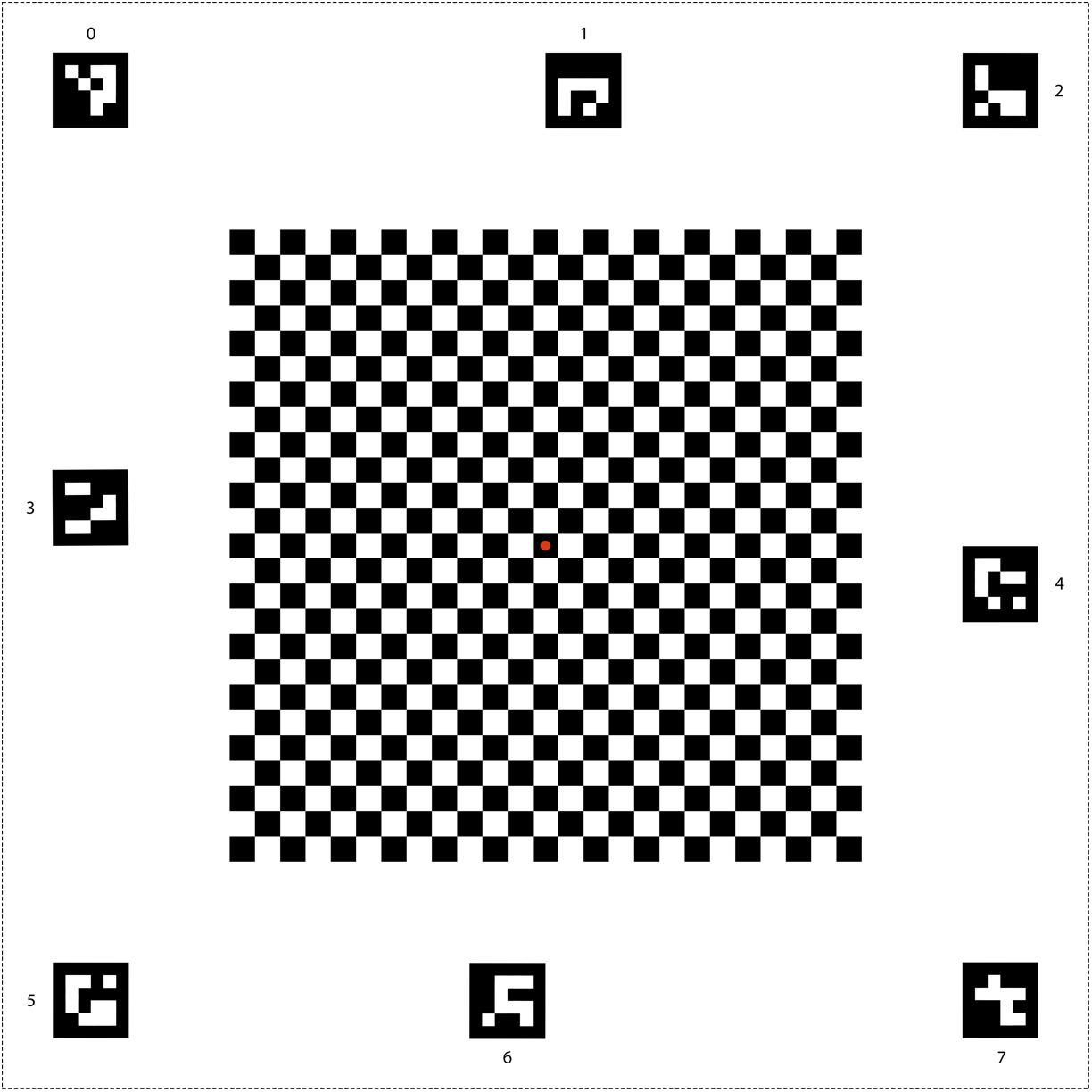
Figura 26. Grafico a scacchiera per Android 15 o versioni successive.
Assicurati che il punto rosso al centro della scacchiera sia rivolto direttamente verso la videocamera quando viene posizionata sul supporto, come mostrato nella Figura 27.

Figura 27. Scacchiera stampata e attaccata con nastro adesivo alla parete opposta del supporto per lo smartphone.

